移轉指南:MySQL 到 Azure SQL 資料庫
適用於:Azure SQL 資料庫
在本指南中,您將了解如何使用適用於 MySQL 的 SQL Server 移轉小幫手 (適用於 MySQL 的 SSMA),將 MySQL 資料庫移轉到 Azure SQL 資料庫。
如需其他移轉指南,請參閱 Azure 資料庫移轉指南。
必要條件
在您開始將 MySQL 資料庫移轉到 SQL 資料庫之前,請執行下列動作:
- 確認是否支援您的來源環境。 目前支援 MySQL 4.1 和以上版本。
- 下載並安裝適用於 MySQL 的 SQL Server 移轉小幫手。
- 確定您具備連線能力,並有足夠的權限可存取來源和目標。
移轉前
當您滿足必要條件之後,即可開始探索環境的拓撲,並評定 Azure 雲端移轉的可行性。
評定
使用 SQL Server 移轉小幫手 (適用 MySQL 的 SSMA) 來檢閱資料庫物件和資料,並評定要移轉的資料庫。
若要建立評定,請執行下列動作:
選取 [檔案],然後選取 [新增專案]。
在 [新增專案] 窗格中,輸入專案名稱和位置,然後在 [移轉至] 下拉式清單中選取 [Azure SQL Database]。
選取 [確定]。
![此螢幕擷取畫面顯示 [新增專案] 窗格,用於輸入移轉專案名稱、位置與目標。](media/mysql-to-sql-database-guide/new-project.png?view=azuresql)
選取 [連線至 MySQL] 索引標籤,然後提供用於連線 MySQL 伺服器的詳細資料。
![此螢幕擷取畫面顯示 [連接到 MySQL] 窗格,用於指定與來源的連線。](media/mysql-to-sql-database-guide/connect-to-mysql.png?view=azuresql)
在 [MySQL 中繼資料瀏覽器] 窗格中,使用滑鼠右鍵按一下 MySQL 結構描述,然後選取 [建立報告]。 或者,您也可以選取右上方的 [建立報告] 索引標籤。
![此螢幕擷取畫面顯示適用於 MySQL 的 SSMA 中的 [建立報表] 連結。](media/mysql-to-sql-database-guide/create-report.png?view=azuresql)
檢閱 HTML 報告,以了解轉換統計資料錯誤和警告。 進行分析,以了解轉換問題和解決方式。 您也可以在 Excel 中開啟報告來取得 MySQL 物件的詳細目錄,並了解執行結構描述轉換所需的工作。 報表其預設位置是在 SSMAProjects 內的報表資料夾中。 例如:
drive:\Users\<username>\Documents\SSMAProjects\MySQLMigration\report\report_2016_11_12T02_47_55\
驗證資料類型
驗證預設資料類型對應,並視需要來根據需求加以變更。 操作方法:
選取 [工具],然後選取 [專案設定]。
選取 [類型對應] 索引標籤。
![此螢幕擷取畫面顯示適用於 MySQL 的 SSMA 中的 [類型對應] 窗格。](media/mysql-to-sql-database-guide/type-mappings.png?view=azuresql)
您可以在 [MySQL 中繼資料總管] 窗格上選取資料表名稱,以變更每個資料表的類型對應。
轉換結構描述
若要轉換結構描述,請執行下列動作:
(選用) 若要轉換動態或特殊化查詢,請使用滑鼠右鍵按一下節點,然後選取 [新增陳述式]。
選取 [連線到 Azure SQL Database] 索引標籤,然後執行下列步驟:
a. 輸入連線到您 SQL 資料庫的詳細資料。
b. 在下拉式清單中,選取您的目標 SQL 資料庫。 或者,您可以提供新的名稱,在此情況下,系統會在目標伺服器上建立資料庫。
c. 提供驗證詳細資料。
d. 選取 [連接]。![此螢幕擷取畫面顯示適用於 MySQL 的 SSMA 中的 [連接到 Azure SQL Database] 窗格。](media/mysql-to-sql-database-guide/connect-to-sqldb.png?view=azuresql)
使用滑鼠右鍵按一下您要使用的結構描述,然後選取 [轉換結構描述]。 或者,您也可以選取右上方的 [轉換結構描述] 索引標籤。
![此螢幕擷取畫面顯示 [MySQL 中繼資料總管] 窗格上的 [轉換結構描述] 命令。](media/mysql-to-sql-database-guide/convert-schema.png?view=azuresql)
轉換完成之後,請檢閱轉換的物件,並將其與原始物件進行比較以找出潛在問題,並根據建議加以解決。
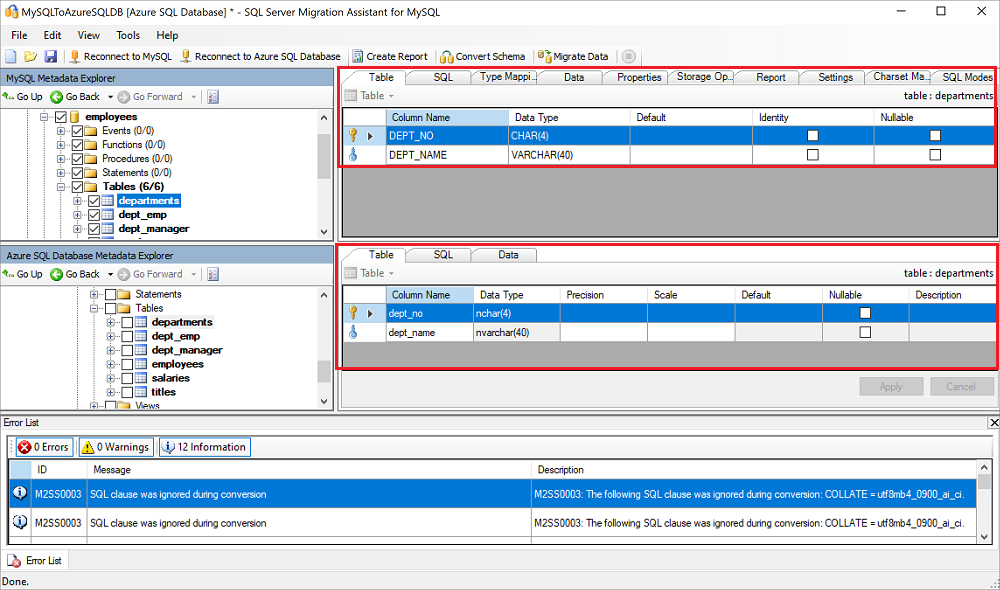
將已轉換的 Transact-SQL 與原始程式碼進行比較,並檢閱建議。
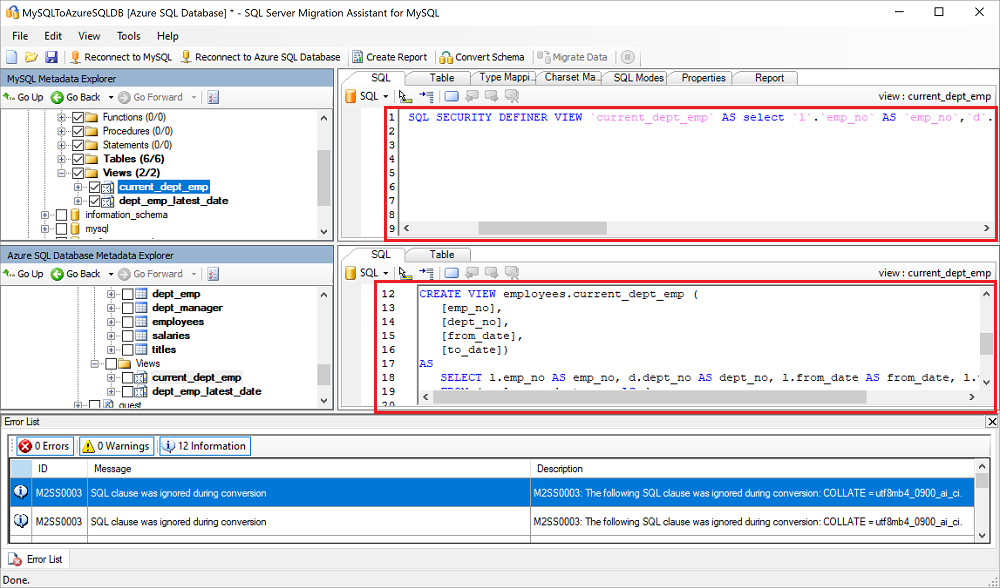
在 [輸出] 窗格上,選取 [檢閱結果],然後檢閱 [錯誤清單] 窗格上的任何錯誤。
將專案儲存在本機,以進行離線結構描述補救練習。 若要這樣做,請選取[檔案]>[儲存專案]。 這讓您有機會先離線評估來源和目標結構描述,並執行補救,再將結構描述發佈到您的 SQL 資料庫。
比較已轉換的程序與原始程序,如下所示:
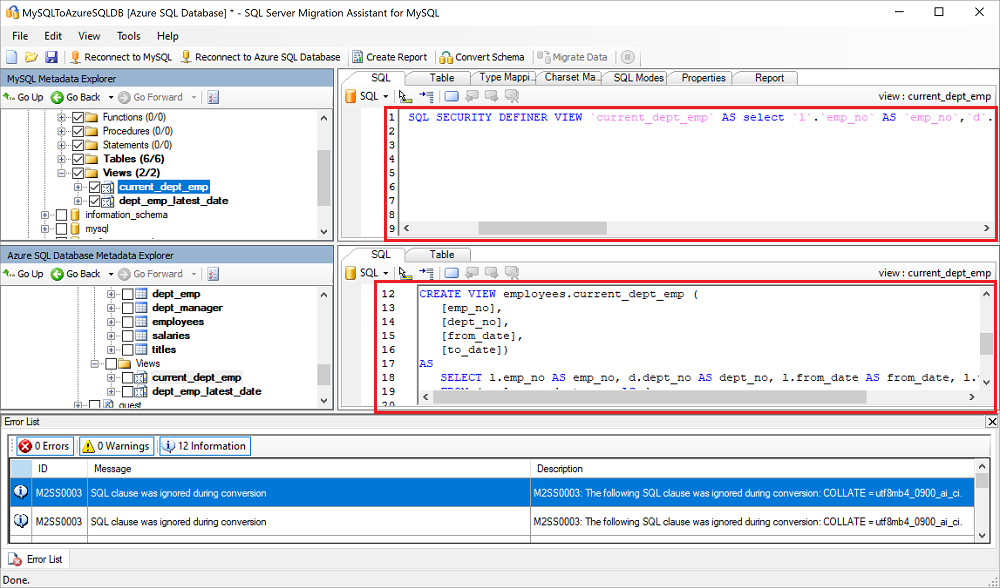
移轉資料庫
評定資料庫並解決任何不一致的情況之後,您就可以執行移轉程序。 移轉包含兩個步驟:發佈結構描述以及移轉資料。
若要發佈結構描述以及移轉資料,請執行下列動作:
發佈結構描述。 在 [Azure SQL Database 中繼資料總管] 窗格上,使用滑鼠右鍵按一下資料庫,然後選取 [與資料庫同步處理]。 此動作會將 MySQL 結構描述發佈到您的 SQL 資料庫。
![此螢幕擷取畫面顯示 [與資料庫同步處理] 窗格,用於檢閱資料庫對應。](media/mysql-to-sql-database-guide/synchronize-database-review.png?view=azuresql)
移轉資料。 在 [MySQL 中繼資料瀏覽器] 窗格上,使用滑鼠右鍵按一下您想要移轉的 MySQL 結構描述,然後選取 [移轉資料]。 或者,您也可以選取右上方的 [移轉資料] 索引標籤。
若要移轉整個資料庫的資料,請選取資料庫名稱旁的核取方塊。 若要移轉個別資料表中的資料,請依序展開資料庫和 [資料表],然後選取資料表旁的核取方塊。 若要省略個別資料表中的資料,請清除此核取方塊。
![此螢幕擷取畫面顯示 [MySQL 中繼資料總管] 窗格上的 [移轉資料] 命令。](media/mysql-to-sql-database-guide/migrate-data.png?view=azuresql)
完成移轉之後,請檢視 [資料移轉報告]。
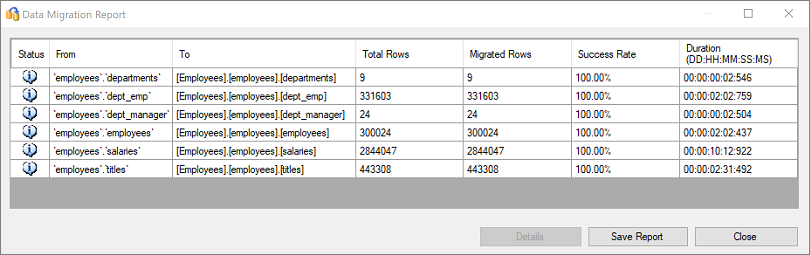
使用 SQL Server Management Studio 連線到您的 SQL 資料庫,然後檢閱資料和結構描述以驗證移轉。
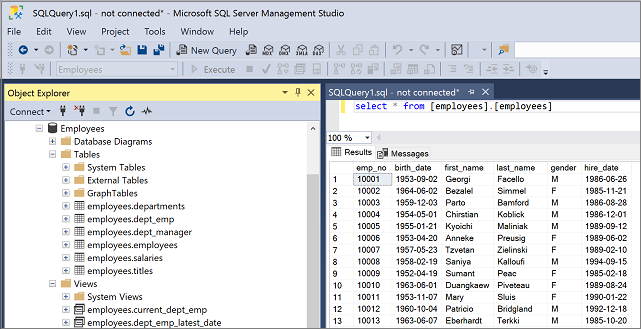
移轉後
成功完成「移轉」階段之後,您需要完成一系列的移轉後工作,以確保所有項目盡可能順暢且有效率地運作。
修復應用程式
將資料移轉至目標環境之後,先前取用來源的所有應用程式都必須開始取用目標。 在某些情況下,完成這項工作需要對應用程式進行變更。
執行測試
資料庫移轉的測試方法包含下列活動:
開發驗證測試:若要測試資料庫移轉,您需要使用 SQL 查詢。 您必須建立驗證查詢,以針對來源及目標資料庫執行。 驗證查詢應涵蓋已定義的範圍。
設定測試環境:測試環境應該包含來源資料庫及目標資料庫的複本。 請務必隔離測試環境。
執行驗證測試:對來源及目標執行驗證測試,然後分析結果。
執行效能測試:對來源及目標執行效能測試,然後分析並比較結果。
最佳化
移轉後階段對於協調任何資料精確度問題、驗證完整性以及解決工作負載的效能問題而言至關重要。
如需這些問題的詳細資訊及減輕問題的步驟,請參閱移轉後驗證和最佳化指南。
移轉資產
如需獲得更多協助來完成此移轉,請參閱下列資源。 這是為了支援實際移轉專案參與而開發。
| 標題 | 說明 |
|---|---|
| 資料工作負載評定模型及工具 | 針對指定的工作負載,提供建議的「最適合」目標平台、雲端整備,以及應用程式/資料庫補救等級。 提供自動化和統一的目標平台決策程序,簡單按一下就能計算和報告,有助於加快評估大型資產。 |
| MySQL 到 SQL DB - 資料庫比較公用程式 | 資料庫比較公用程式是 Windows 主控台應用程式,您可以用來確認來源和目標平台上的資料是否相同。 您可以使用此工具,在所有或選取的資料表、資料列和資料行中,有效率地比較資料列或資料行層級的資料。 |
資料 SQL 工程小組開發這些資源。 此小組的核心任務是為資料平台遷移專案的複雜現代化排除障礙,加速遷移至 Microsoft 的 Azure 資料平台。
後續步驟
若要協助您估計將工作負載移轉至 Azure 所能節省的成本,請參閱 Azure 擁有權總成本計算機。
如需 Microsoft 及協力廠商所提供服務和工具的矩陣,以及可協助處理各種資料庫與資料移轉案例以及特殊工作的工具,請參閱適用於資料移轉案例的服務和工具。
如需其他移轉指南,請參閱 Azure 資料庫移轉指南。
如需移轉影片,請參閱移轉旅程圖以及建議移轉和評定工具與服務的概觀。